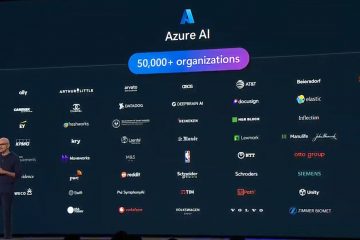Si vous avez activé l’archive de boîtes aux lettres dans Microsoft 365, mais que le dossier « Archive sur place » n’apparaît pas dans la liste des dossiers dans Outlook sur le Web ou dans Outlook pour ordinateur, continuez à lire ci-dessous pour résoudre le problème.
Lorsque vous activez l’archivage Exchange Online, le démarrage de l’archivage de vos e-mails peut prendre jusqu’à 24 heures et pendant ce temps, le dossier « Archive sur place » ne s’affiche pas dans la liste des dossiers d’Outlook pour le Web ou dans l’application client Outlook.
Si vous ne voulez pas attendre trop longtemps pour voir le dossier”In-Place Archive”dans Outlook, continuez et forcez l’archivage des e-mails à démarrer immédiatement, comme indiqué ci-dessous.

Comment forcer Outlook à afficher le dossier d’archivage sur place. *
* Remarque : Avant de passer aux étapes ci-dessous, assurez-vous d’abord que l’archive”En place”est activée dans la boîte aux lettres de l’utilisateur. Pour ce faire :
1. Ouvrez le Centre d’administration Exchange, accédez à Destinataires > Boîtes aux lettres.
2. Ouvrez l’onglet Autres dans la boîte aux lettres de l’utilisateur et cliquez sur Gérer l’archive de la boîte aux lettres > Archive de la boîte aux lettres : activée.

Étape 1. Connectez-vous à Exchange Online à partir de PowerShell.
Pour vous connecter à Microsoft 365 Exchange Online, procédez comme suit : *
* Remarque : Ignorez les étapes 1 à 3 si vous avez déjà installé le module Exchange Online Management.
1. Téléchargez et installez Microsoft.NET Framework 4.6.2 ou version ultérieure.
2. Ouvrez PowerShell en tant qu’administrateur.
3. Installez le module Exchange Online Management à l’aide de la commande suivante et appuyez sur”A“lorsque vous y êtes invité :
Install-Module-Name ExchangeOnlineManagement-Version requise 3.1.0 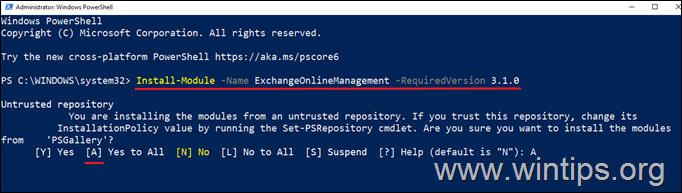
4a. Connectez-vous à Exchange en ligne en utilisant votre nom d’utilisateur d’administrateur (adresse e-mail), avec la commande suivante :
Connect-ExchangeOnline-UserPrincipalName [email protected] $true 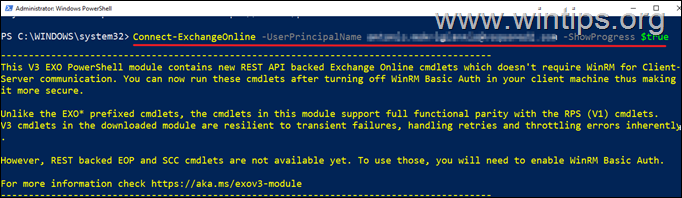
4b. Sur les fenêtres contextuelles, saisissez vos informations d’identification d’administrateur et cliquez sur OK.
Étape 2. Forcez Exchange Online à afficher le dossier”In-Place Archive”dans Outlook.
Après vous être connecté à Exchange en ligne via PowerShell, utilisez la Managed Folder Assistant (MFA) pour démarrer immédiatement l’archivage sur la boîte aux lettres d’un utilisateur spécifique, ou pour tous les utilisateurs de votre organisation à l’aide de l’une des commandes correspondantes ci-dessous :
A. Donnez la commande suivante pour démarrer immédiatement l’archivage des e-mails sur un utilisateur spécifique :
Start-ManagedFolderAssistant [email protected] 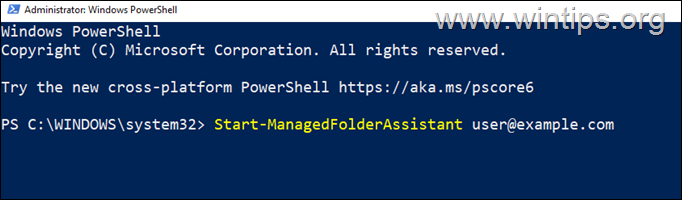
B. Donnez la commande suivante pour démarrer immédiatement l’archivage sur tous les utilisateurs de votre organisation :
Get-Mailbox-RecipientTypeDetails UserMailbox-ResultSize unlimited | ForEach {Start-ManagedFolderAssistant $_.Identity} 
Remarques :
1. Une fois terminé, déconnectez-vous d’Exchange Online à l’aide de cette commande :
Disconnect-ExchangeOnline
2. Une fois que vous avez terminé, attendez 5 à 10 minutes, puis vous verrez le dossier”Archive sur place”dans la liste des dossiers Outlook. Si vous ne voyez pas le dossier « Archive sur place » sur votre application de bureau Outlook, assurez-vous que la version Outlook/Office installée prend en charge la fonctionnalité « Archive sur place ». (voir ceci article pour plus de détails.)
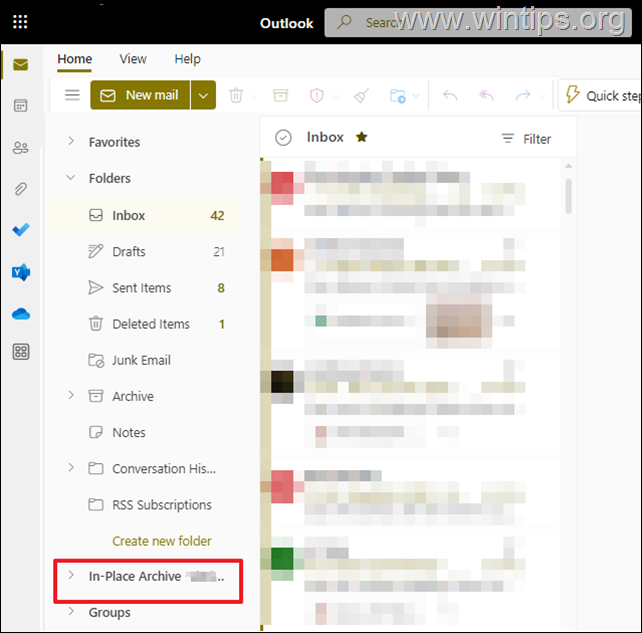
Ça y est ! Faites-moi savoir si ce guide vous a aidé en laissant votre commentaire sur votre expérience. Veuillez aimer et partager ce guide pour aider les autres.